Word の画像を一括してサイズ変更する方法
- 尚オリジナル
- 2019-06-22 14:49:4611980ブラウズ

Word を使用して編集する場合、大量の画像ファイルを挿入します。もちろん、これらの画像のサイズは一般的に一定ではありません。通常は、編集後に手動で調整する必要があります。これらの画像を均一なサイズに調整する必要がある場合、バッチのサイズ変更を理解するにはどうすればよいですか?
1. 画像が挿入されたドキュメントを開き、クリックして [表示] タブに切り替え、[マクロ] - マクロの表示をクリックします
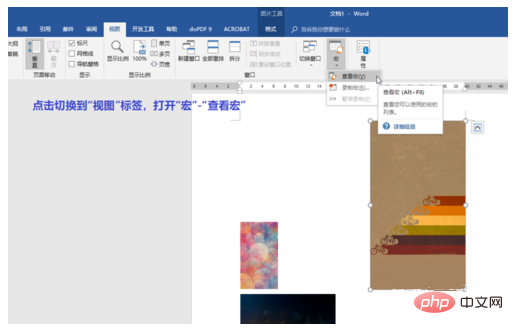
2。マクロ設定ダイアログ ボックスで、このマクロに名前を付け、右側の [作成] ボタンをクリックします
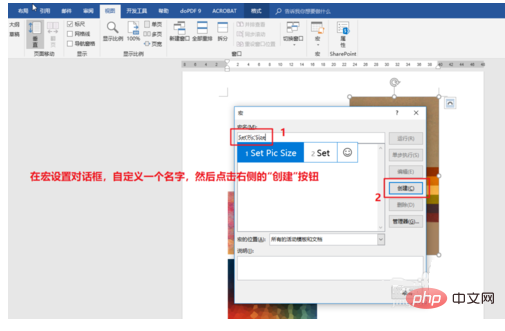
3. VBA エディターを開き、見つかったコードを貼り付けますデフォルトのコードを置き換えるには:
Sub SetPicSize() '设置图片大小 Dim n '图片个数 On Error Resume Next '忽略错误 For n = 1 To ActiveDocument.InlineShapes.Count 'InlineShapes 类型 图片 ActiveDocument.InlineShapes(n).Height = 24 * 28.35 '设置图片高度为 24cm (1cm等于28.35px) ActiveDocument.InlineShapes(n).Width = 14 * 28.35 '设置图片宽度 14cm Next n End Sub
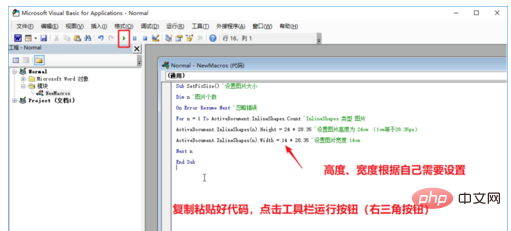
4. コードをコピーし、ツールバーの実行ボタンをクリックします ▶ (右三角)
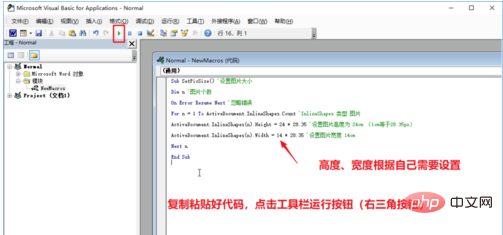
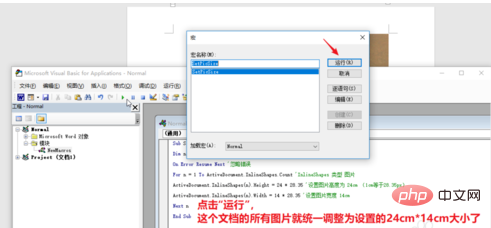
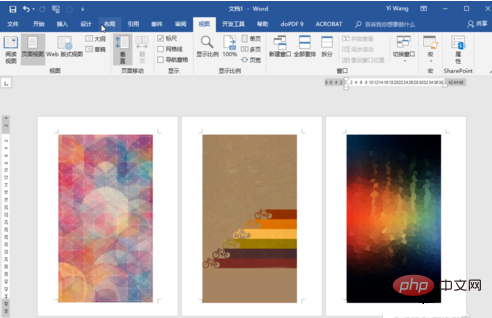
Word チュートリアル 列を参照してください。 !
以上がWord の画像を一括してサイズ変更する方法の詳細内容です。詳細については、PHP 中国語 Web サイトの他の関連記事を参照してください。
声明:
この記事の内容はネチズンが自主的に寄稿したものであり、著作権は原著者に帰属します。このサイトは、それに相当する法的責任を負いません。盗作または侵害の疑いのあるコンテンツを見つけた場合は、admin@php.cn までご連絡ください。
前の記事:単語の間隔が突然広がる問題を解決する方法次の記事:単語の間隔が突然広がる問題を解決する方法

